qui puoi trovare qualche risposta ai tuoi dubbi.
Se l'argomento che ti interessa non è presente, ti prego di segnalarmelo.
Questo tutorial è stato scritto con PSP2020 e tradotto con PSPX e PSPX2, ma può essere realizzato anche con le altre versioni di PSP.
Dalla versione X4, il comando Immagine>Rifletti è stato sostituito con Immagine>Capovolgi in orizzontale,
e il comando Immagine>Capovolgi con Immagine>Capovolgi in verticale.
Nelle versioni X5 e X6, le funzioni sono state migliorate rendendo disponibile il menu Oggetti.
Con il nuovo X7 sono tornati i comandi Immagine>Rifletti e Immagine>Capovolgi, ma con nuove funzioni.
Vedi la scheda sull'argomento qui
 traduzione in francese qui
traduzione in francese qui
 le vostre versioni qui
le vostre versioni qui
Occorrente:
Materiale qui
Per il tube e le maschere grazie Saturnella e Narah
Il resto del materiale è di Annie.
(I siti dei creatori del materiale qui)
Filtri
in caso di dubbi, ricorda di consultare la mia sezione filtri qui
Filters Unlimited 2.0 qui
Simple - 4 Way Average qui
Simple - Left Right Wrap (bonus) qui
I filtri Simple si possono usare da soli o importati in Filters Unlimited
(come fare vedi qui)
Se un filtro fornito appare con questa icona  deve necessariamente essere importato in Filters Unlimited.
deve necessariamente essere importato in Filters Unlimited.

non esitare a cambiare modalità di miscelatura e opacità secondo i colori utilizzati.
Metti il preset Preset_Pick_hazell_cre@nnie nella cartella Impostazioni predefinite.
Apri le maschere in PSP e minimizzale con il resto del materiale.

1. Apri una nuova immagine trasparente 650 x 500 pixels.
2. Imposta il colore di primo piano con il colore chiaro #76cb75,
e il colore di sfondo con il colore scuro #223e4a.
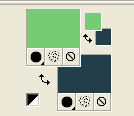
Riempi  l'immagine trasparente con il colore di primo piano.
l'immagine trasparente con il colore di primo piano.
3. Effetti>Effetti di immagine>Scostamento, colore di sfondo.

4. Effetti>Effetti di immagine>Motivo unico, con i settaggi standard.

Effetti>Effetti di bordo>Aumenta di più.
5. Livelli>Duplica.
Immagine>Rifletti.
Immagine>Capovolgi.
Cambia la modalità di miscelatura di questo livello in Luminanza,
e abbassa l'opacità al 50%.
6. Livelli>Unisci>Unisci giù.
7. Attiva lo strumento Selezione 
(non importa il tipo di selezione impostato, perchè con la selezione personalizzata si ottiene sempre un rettangolo)
clicca sull'icona Selezione personalizzata 
e imposta i seguenti settaggi.

8. Effetti>Effetti di trama>Intessitura.
Colore intessitura: colore di primo piano
colore spazio: colore di sfondo

9. Selezione>Innalza selezione a livello.
Selezione>Deseleziona.
10. Effetti>Effetti geometrici>Inclina.

11. Effetti>Effetti 3D>Sfalsa ombra, colore nero.
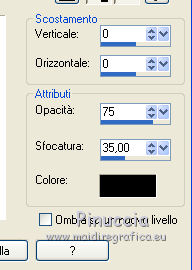
12. Immagine>Aggiungi bordatura, simmetriche non selezionato, colore di sfondo.

13. Effetti>Effetti di immagine>Motivo unico.

14. Immagine>Aggiungi bordatura, simmetriche non selezionato, colore di primo piano.

15. Livelli>Duplica.
Immagine>Rifletti.
Abbassa l'opacità di questo livello al 50%.
16. Livelli>Unisci>Unisci giù.
17. Effetti>Effetti di immagine>Motivo unico.

18. Selezione personalizzata 

19. Effetti>Plugins>Simple - 4 Way Average.
20. Selezione>Innalza selezione a livello.
Selezione>Deseleziona.
21. Tasto K sulla tastiera per attivare lo strumento Puntatore 
apri il menu delle impostazioni e seleziona il preset hazell-cre@nnie.

Risultato
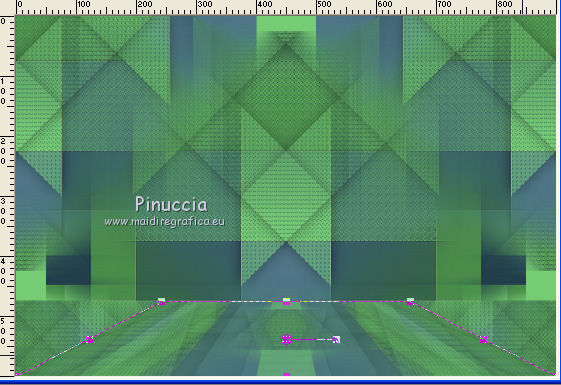
Tasto M per deselezionare lo strumento.
22. Effetti>Effetti 3D>Sfalsa ombra, con i settaggi precedenti.
23. Livelli>Duplica.
Immagine>Capovolgi.
24. Effetti>Effetti di immagine>Motivo unico.

25. Cambia la modalità di miscelatura di questo livello in Luminanza.
26. Attiva il livello centrale (selezione innalzata).

Effetti>Plugins>Simple - Left right wrap.
Risultato
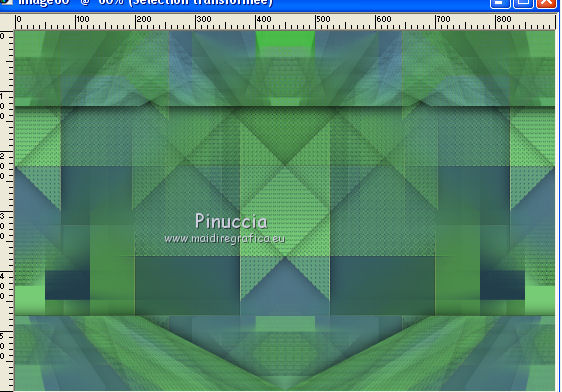
27. Effetti>Effetti geometrici>Prospettiva verticale.

28. Cambia la modalità di miscelatura di questo livello in Indebolisci,
e abbassa l'opacità al 60%.

29. Livelli>Nuovo livello raster.
Riempi  il livello con il colore di sfondo.
il livello con il colore di sfondo.
30. Livelli>Nuovo livello maschera>Da immagine.
Apri il menu sotto la finestra di origine e vedrai la lista dei files aperti.
Seleziona la maschera Narah_mask_0785.

Livelli>Unisci>Unisci gruppo.
31. Cambia la modalità di miscelatura di questo livello in Sovrapponi.
32. Livelli>Duplica.
Immagine>Rifletti.
Immagine>Capovolgi.
33. Cambia la modalità di miscelatura di questo livello in Dissolvi,
e abbassa l'opacità al 60%.

34. Apri il tube deco-hazell-1 e vai a Modifica>Copia.
Torna al tuo lavoro e vai a Modifica>Incolla come nuovo livello.
35. Tasto K per attivare lo strumento Puntatore 
mantieni Posizione X: 169,00 e imposta Posizione Y: 155,00.

36. Effetti>Effetti 3D>Sfalsa ombra, con i settaggi precedenti.
37. Apri il tube deco-hazell-2 e vai a Modifica>Copia.
Torna al tuo lavoro e vai a Modifica>Incolla come nuovo livello.
Mantieni Posizione X: 3,00 e imposta Posizione Y: 296,00.

38. Effetti>Effetti 3D>Sfalsa ombra, con i settaggi precedenti.
39. Imposta il colore di sfondo con il colore nero #000000.
40. Livelli>Nuovo livello raster.
Riempi  il livello con il colore di sfondo.
il livello con il colore di sfondo.
41. Livelli>Nuovo livello maschera>Da immagine.
Apri il menu sotto la finestra di origine e vedrai la lista dei files aperti.
Seleziona la maschera Narah_mask_0299.

Livelli>Unisci>Unisci gruppo.
42. Immagine>Capovolgi.
Livelli>Disponi>Porta in alto.

43. Apri il tube bouquet e vai a Modifica>Copia.
Torna al tuo lavoro e vai a Modifica>Incolla come nuovo livello.
Immagine>Ridimensiona, al 50%, tutti i livelli non selezionato.
44. Tasto K per attivare lo strumento Puntatore 
e imposta Posizione X: 667,00 e Posizione Y: 185,00.

45. Livelli>Duplica.
Immagine>Rifletti.
Imposta Posizione x: 16,00 e Posizione Y: 257,00.

Tasto M per deselezionare lo strumento.
46. Selezione>Seleziona tutto.
Immagine>Aggiungi bordatura, con i settaggi precedenti.

46. Effetti>Effetti di immagine>Motivo unico, con i settaggi standard.

47. Selezione>Inverti.
Regola>Sfocatura>Sfocatura gaussiana - raggio 20.

48. Effetti>Effetti di trama>Intessitura, con i settaggi precedenti.

49. Effetti>Effetti di distorsione>Vento - da destra, intensità 100.

50. Selezione>Inverti.
Effetti>Effetti 3D>Sfalsa ombra, con i settaggi precedenti.
51. Selezione>Modifica>Seleziona bordature selezione.

52. Riempi  la selezione con il colore di primo piano
la selezione con il colore di primo piano
(ingrandisci  , se necessario)
, se necessario)
Selezione>Deseleziona.
53. Apri il tube sat-fem96, cancella il watermark e vai a Modifica>Copia.
Torna al tuo lavoro e vai a Modifica>Incolla come nuovo livello.
Immagine>Ridimensiona, all'85%, tutti i livelli non selezionato.
54. Effetti>Effetti 3D>Sfalsa ombra, con i settaggi precedenti.
55. Apri il tube tekst-hazell e vai a Modifica>Copia.
Torna al tuo lavoro e vai a Modifica>Incolla come nuovo livello.
56. Tasto K per attivare lo strumento Puntatore 
e imposta Posizione X: 692,00 e Posizione Y: 64,00.

Tasto M per deselezionare lo strumento.
57. Effetti>Effetti 3D>Sfalsa ombra, con i settaggi precedenti.
58. Firma il tuo lavoro su un nuovo livello.
59. Immagine>Aggiungi bordatura, 1 pixel, simmetriche, colore di sfondo.
60. Immagine>Ridimensiona, 800 pixels di larghezza, tutti i livelli selezionato.
61. Salva in formato jpg.
Versione con tube di Beatriz

 Le vostre versioni qui
Le vostre versioni qui

Puoi scrivermi se hai problemi o dubbi, o trovi un link che non funziona, o soltanto per un saluto.
11 Luglio 2021


